Как перенести данные с Android на iPhone
Итак, вы, наконец, сделали это. После многих лет дружбы с телефоном Android вы решили переключиться на iPhone. Хотя вы можете не знать, как перенести все свои данные на новое устройство, переход на iPhone не должен быть сложным. В этой статье мы рассмотрим некоторые встроенные функции, которые вы можете использовать для копирования всего на ваш новый iPhone, а также способы передачи сторонних материалов, таких как ваши сообщения WhatsApp.
Как перейти с Android на iOS
К счастью, Apple создала приложение для Android под названием Move to iOS, которое упрощает перенос большей части вашей информации на новый iPhone. Как только вы загрузите это приложение, вы будете готовы начать перенос.
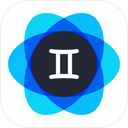
Используйте свое ограниченное хранилище iPhone с умом
У iPhone нет внешней памяти, такой как карты micro SD, поэтому вам нужно с умом использовать встроенную 64 или 128 ГБ. После того, как вы переместите свои данные, получите приложение вроде Фото Близнецов находить и удалять похожие изображения, большие старые видео и другие материалы, занимающие много места.
Как перенести данные с Android на iPhone
После того, как вы загрузили Перейти на iOS приложение из магазина Google Play на свой телефон Android, вы можете включить свой iPhone, чтобы начать работу.
- На вашем iPhone следуйте инструкциям на экране настройки, пока не дойдете до экрана «Приложения и данные».
- Нажмите «Переместить данные с Android».
- На Android откройте приложение Move to iOS.
- Нажмите «Продолжить» на обоих телефонах.
- Ваш iPhone отобразит 12-значный код. Введите это в свой телефон Android.
- После того, как телефоны соединятся друг с другом, выберите то, что вы хотите передать.
- Когда передача завершится, нажмите «Продолжить настройку iPhone» на вашем iPhone.
- После того, как вы закончите работу мастера настройки на своем iPhone, вам будет предложено войти в свою учетную запись Google, и все готово!

Помните, что каждый раз, когда вы передаете данные таким образом, завершение процесса может занять некоторое время. В зависимости от того, сколько данных вы пытаетесь передать, это может ускорить или замедлить передачу.
Как перенести фотографии с Android на iPhone
Если вам не нужно перемещать все свои данные, есть несколько способов перенести только ваши фотографии с Android на iPhone. Самый простой способ — использовать Google Фото. Поскольку все фотографии хранятся в облаке, вы можете просто загрузить приложение на свой iPhone, чтобы просмотреть и начать использовать Google Фото на своем iPhone, как вы это делали на своем старом телефоне.
Кроме того, вы можете вручную переместить свои фотографии с помощью iTunes на свой компьютер. Вот как:
- Подключите Android к компьютеру с помощью USB-кабеля.
- Найдите свои фотографии и видео. Примечание. В большинстве телефонов эти файлы можно найти на компьютере в разделе DCIM > Камера. На Mac установите передача файлов Android, откройте его, затем перейдите в DCIM > Камера.
- Выберите нужные фотографии и видео и переместите их в папку на своем компьютере.
- Отключите Android от компьютера.
- Подключите ваш iPhone к компьютеру.
- Откройте iTunes на своем компьютере и синхронизируйте папку с фотографиями на своем iPhone.
- После завершения синхронизации фотографии появятся в приложении «Фотографии» на вашем iPhone в разделе «Альбомы».
Как перенести контакты с Android на iPhone
Если вы хотите перенести свои контакты с Android на iPhone, вы можете настроить свою учетную запись Google, и она загрузит все сохраненные контакты из вашей учетной записи.
- На iPhone перейдите в «Настройки» > «Пароли и учетная запись».
- Нажмите «Добавить учетную запись».
- Выберите поставщика услуг электронной почты.
- Введите свой адрес электронной почты и пароль.
- Нажмите «Далее».
- Выберите, что вы хотите синхронизировать из своей учетной записи электронной почты, например Контакты или Календари.
- Коснитесь Сохранить.

Как перенести сообщения WhatsApp с Android на iPhone
Самый простой способ передачи ваших сообщений WhatsApp — использовать встроенную в приложение функцию резервного копирования чата.
- В WhatsApp на Android выберите «Настройки» > «Настройки чата» > «Резервное копирование чата».
- Когда резервная копия будет готова, удалите WhatsApp на телефоне Android, а затем установите его на iPhone.
- На iPhone используйте тот же номер телефона для входа в свою учетную запись WhatsApp.
- Когда появится сообщение «Найдена резервная копия сообщения», нажмите «Восстановить».
Как перенести приложения с Android на iPhone
Одна вещь, которая не будет передаваться напрямую, — это все ваши приложения. Поскольку Android и iOS — две разные операционные системы, приложения, по сути, написаны на разных языках, которые не переводятся. Но, к счастью, большинство приложений созданы как для Android, так и для iOS, поэтому вы можете вручную загрузить все приложения, которые вы использовали, из App Store.
Как перенести текстовые сообщения с Android на iPhone
Когда дело доходит до переноса текстовых сообщений с Android на iPhone, есть хорошие и плохие новости. Пока вы настраиваете свой iPhone в первый раз, с помощью приложения «Переместить на iOS» все ваши сообщения будут передаваться очень хорошо.
Плохая новость заключается в том, что если вы уже какое-то время используете свой iPhone, то нет никакого реального способа перенести на него ваши старые тексты. Единственный обходной путь — загрузить сторонний инструмент для экспорта SMS на Android или компьютер для экспорта текстовых сообщений. Затем вы можете перенести их на свой iPhone для просмотра, но это все, что вы сможете с ними сделать.
Как перейти с Android на iPhone: о чем нужно помнить
Подводя итог, вот что вы должны помнить при переходе с Android на iPhone.
- На iPhone нет расширяемой памяти. Это означает, что вам нужно быть более экономным с местом для хранения. Используйте такие приложения, как Фото Близнецов чтобы уменьшить вес вашей библиотеки фотографий и оставить только те фотографии и видео, которые вы хотите.
- Самый простой/чистый способ передачи данных — это начать. Использование приложения Apple Move to iOS на вашем Android будет вашим лучшим выбором для переноса большей части ваших данных на ваш iPhone.
- Приложения приходится скачивать заново. Обойти это невозможно, приложения, которые вы знаете и любите, должны быть загружены из App Store для устройств iOS.
- Если есть облачный вариант, используйте его. Данные, хранящиеся в облаке, обычно не зависят от ОС. Поэтому, если приложение предлагает какой-либо тип облачного хранилища или резервного копирования, используйте его, чтобы облегчить перенос.
- Сделайте резервную копию всех ваших данных, прежде чем начать. Всегда синхронизируйте свой Android с облаком или компьютером, прежде чем начать передачу всего. Когда вы пытаетесь перемещать такое количество данных, может произойти ряд вещей.
Приобретение нового телефона, особенно iPhone, всегда доставляет удовольствие. И всякий раз, когда вы получаете что-то новое, есть что-то вроде кривой обучения. Но теперь, когда вы знаете, на что обращать внимание и как настроить новый телефон со всеми вашими данными, вы можете начать наслаждаться своим iPhone с первого дня.


